Maison >Tutoriel logiciel >Logiciel de bureau >Résumé sur l'apprentissage ppt
Résumé sur l'apprentissage ppt
- WBOYWBOYWBOYWBOYWBOYWBOYWBOYWBOYWBOYWBOYWBOYWBOYWBavant
- 2024-03-19 22:22:161022parcourir
L'éditeur php Xinyi a résumé son expérience d'apprentissage PPT et a constaté que la clé pour maîtriser les compétences PPT réside dans une mise en page raisonnable et un contenu concis. Lorsque vous créez un PPT, essayez d’éviter trop de texte et concentrez-vous sur l’utilisation d’images et de graphiques. Dans le même temps, veillez à choisir une police et un style de couleur unifiés pour maintenir la cohérence de l’effet visuel global. De plus, une utilisation raisonnable des effets de transition et des effets d'animation peut rendre le PPT plus vivant et plus attrayant. Ce n'est qu'en continuant à pratiquer davantage et à améliorer vos compétences que vous pourrez véritablement maîtriser la clé de la création de PPT.
Suivez les instructions de la question 1, ouvrez le dossier et cliquez avec le bouton droit dans l'espace vide, sélectionnez [Présentation Microsoft PowerPoint] et nommez-le PPT. Ensuite, ouvrez PPT, cliquez sur [Nouvelle diapositive clé] dans l'onglet [Accueil], puis sélectionnez [Diapositive de titre] et saisissez le contenu du texte pré-préparé.

2. Cliquez sur [Nouvelle diapositive clé]-[Titre et contenu] dans [Démarrer], utilisez « Table des matières » comme titre et saisissez le contenu du texte préparé.
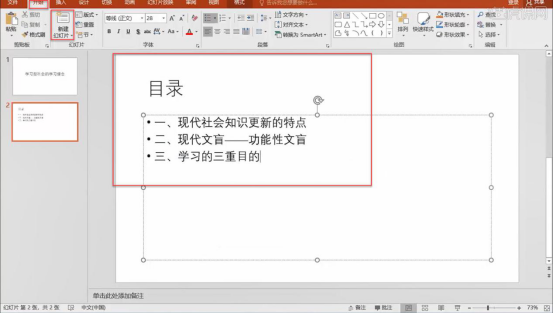
3. Pour la diapositive de fin, créez une nouvelle diapositive vierge, sélectionnez WordArt dans [Insérer] et saisissez le texte préparé une fois toutes les diapositives créées, sélectionnez la première diapositive et sélectionnez un thème dans [Conception] ; .
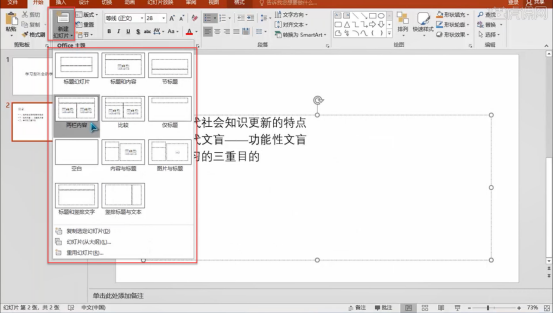
4. Pour la diapositive de fin, créez une nouvelle diapositive vierge, sélectionnez WordArt dans [Insérer] et saisissez le texte préparé une fois toutes les diapositives créées, sélectionnez la première diapositive et sélectionnez un thème dans [Conception] ; .
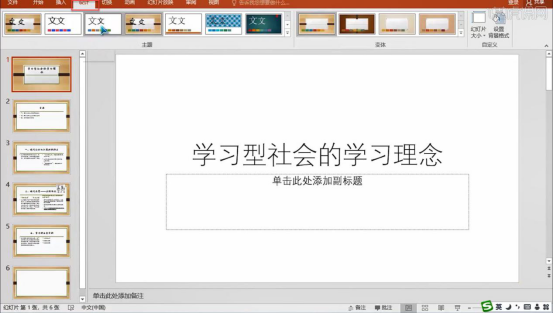
5. Selon les exigences de la deuxième question, saisissez le sous-titre « Laboratoire d'enseignement et de recherche en informatique » sur la première diapositive, cliquez sur [Date et heure] dans [Insérer], cochez Mise à jour automatique et sélectionnez le format requis. par la question.
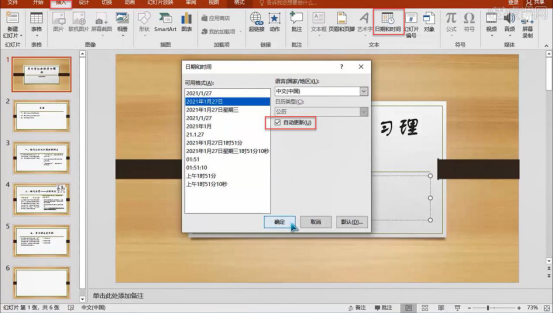
6. Selon les exigences de la troisième question, sélectionnez la deuxième diapositive, sélectionnez la zone de texte, cliquez sur [Convertir en SmartArt] - [Autre SmartArt] dans [Démarrer], sélectionnez [Liste] dans la fenêtre contextuelle. fenêtre, sélectionnez [Liste de boîtes verticales] et cliquez sur OK.
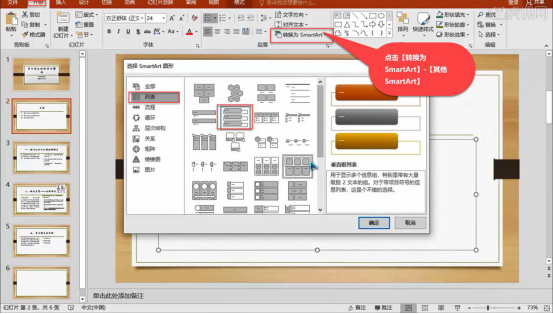
7. Sélectionnez la zone de texte de la deuxième diapositive, cliquez sur [Lien hypertexte] dans [Insérer], sélectionnez [Position dans ce document] et cliquez sur les informations liées au texte.
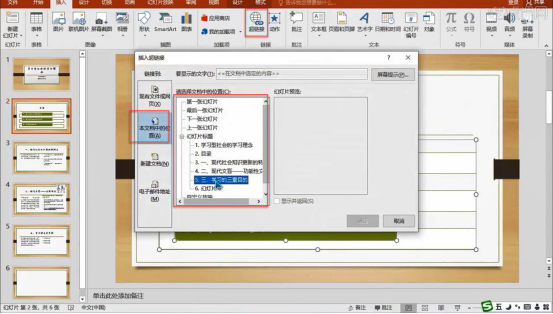
8. Selon les exigences de la question quatre, ajustez de manière appropriée la position de l'image dans la quatrième diapositive en fonction de la mise en page selon les exigences de la question cinq, sélectionnez la troisième diapositive et sélectionnez la zone de texte de ; le titre.

9. Sélectionnez [Effacer] dans [Animation], puis sélectionnez d'autres zones de texte sur la troisième diapositive pour sélectionner l'animation selon vos besoins, et définissez l'heure et la durée de l'animation.
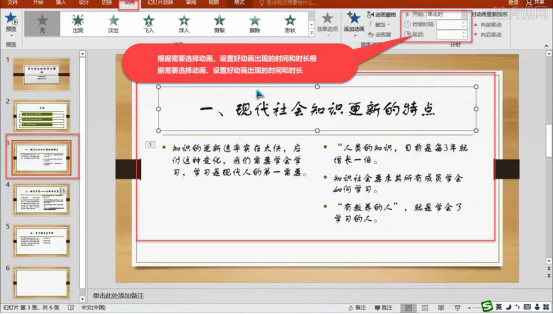
10. De la même manière qu'à l'étape 8, sélectionnez la quatrième diapositive et réglez l'affichage de la zone de texte sur l'effet d'animation d'entrée et de sortie. Le temps d'animation de l'image doit être ajusté lorsque vous cliquez sur Définir. l'animation d'autres diapositives de la même manière.
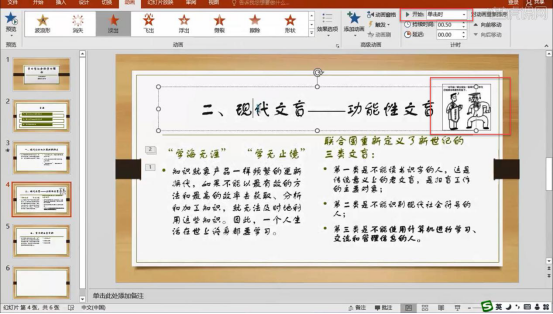
11. Selon les exigences de la question six, dans [Démarrer], cliquez sur [Mise en page] pour afficher et ajouter des dispositions de diapositives selon les exigences de la question sept, sélectionnez la quatrième diapositive pour ajuster la police et la taille de la police ; et la couleur du texte.

12. Selon les exigences de la question 8, sélectionnez la sixième diapositive, sélectionnez [Définir le format d'arrière-plan] dans [Conception], vérifiez le remplissage de couleur unie et sélectionnez la couleur de remplissage selon vos besoins.
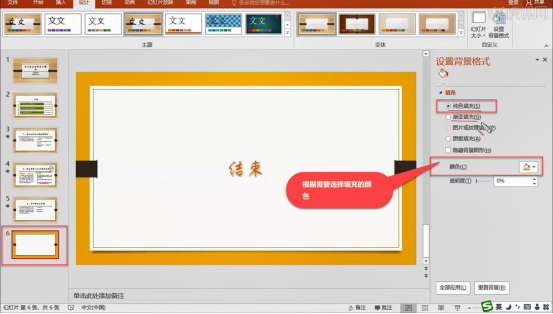
13. Sélectionnez le texte de la sixième diapositive, ouvrez la fenêtre d'animation dans [Animation], recherchez [Chemin d'action] et sélectionnez la forme ; cliquez sur Enregistrer une fois toutes les questions terminées.
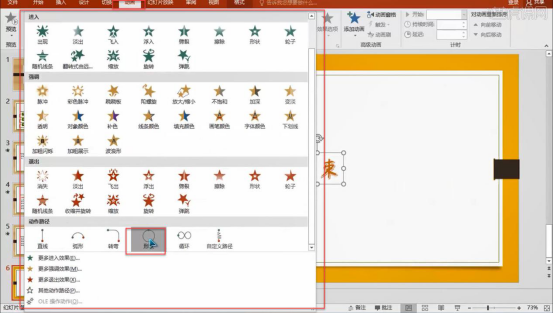
Grâce aux treize étapes ci-dessus, nous avons systématiquement résumé et organisé l'apprentissage du ppt. L'explication détaillée et suffisante des connaissances aidera sûrement nos amis à résoudre les problèmes et à régler leurs problèmes. étudiez et prenez chaque leçon au sérieux.
Ce qui précède est le contenu détaillé de. pour plus d'informations, suivez d'autres articles connexes sur le site Web de PHP en chinois!
Articles Liés
Voir plus- Maîtriser Yii2 : exploiter la puissance des ensembles de ressources en programmation
- Conversion de type implicite : une exploration de différentes variantes de types et de leurs applications en programmation
- Différences fondamentales entre le passage de valeur et le passage de référence en Java et analyse de leur application en programmation
- Analyse des scénarios d'application de $stmt php en programmation

